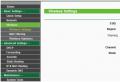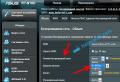Wi-Fi avec une large zone de couverture. Comment augmenter la portée d'un routeur wi-fi à l'aide d'un répéteur
J'ai décidé de préparer un article avec des conseils pour renforcer le signal du réseau Wi-Fi. Sur Internet, il existe de nombreux articles différents sur ce sujet, mais dans presque tous les articles, il y a beaucoup d'informations inutiles. Plus précisément, il existe de nombreuses recommandations pour certains paramètres qui n'ont rien à voir avec l'augmentation de la portée du signal Wi-Fi et ne peuvent en aucun cas affecter la portée du réseau lui-même.
Si nous parlons de renforcer le signal Wi-Fi, nous introduirons bien sûr exactement le rayon de couverture du réseau lui-même, c'est-à-dire la portée du Wi-Fi. Par exemple : nous avons acheté un routeur, installé, configuré, mais dans les pièces les plus éloignées le Wi-Fi ne capte pas du tout, ou le niveau du signal est trop faible. Ou, le routeur est installé au premier étage (où il y a un signal), et au deuxième étage le signal est déjà très faible, voire absent. Une situation courante à laquelle beaucoup de gens sont confrontés, mais je l'ai moi-même rencontré.
Qu'est-ce qui détermine la portée d'un réseau Wi-Fi ? Il y a beaucoup de facteurs différents : du routeur lui-même (nombre et puissance des antennes), des murs de votre maison, du nombre de réseaux Wi-Fi voisins, de l'emplacement du routeur, d'autres interférences, etc. De nombreuses personnes demandent des conseils sur un routeur qui, par exemple, fournira un Wi-Fi stable -Signal Fi pour un appartement de trois pièces, une maison privée, etc. Dans de tels cas, il est impossible de conseiller quoi que ce soit de spécifique. Tout le monde a des conditions différentes, des murs différents, etc. La seule chose que je puisse conseiller est de se concentrer approximativement sur la zone de votre maison. Si vous avez, par exemple, un appartement d'une pièce, même un routeur bon marché avec une puissance d'antenne de 3 dBi s'acquittera de sa tâche sans aucun problème. Eh bien, si vous avez une maison ou un appartement plus grand, alors prenez un appareil plus cher. Cependant, le prix n'est pas toujours un argument. J'ai - mon cher, trois antennes, une sorte de fonction propriétaire Asus, qui augmente le rayon de couverture du réseau. Donc, dans les mêmes conditions, à la même distance, il montre le résultat pas beaucoup mieux que celui du même. Qui a des antennes internes, et c'est plusieurs fois moins cher.
Comment renforcer le signal Wi-Fi dans les paramètres du routeur ?
Si vous avez déjà acheté et installé un routeur à la maison ou au bureau et que le Wi-Fi ne capte pas là où vous en avez besoin, vous pouvez essayer de renforcer le réseau sans fil. Nous allons maintenant voir comment procéder. Vous pouvez amplifier le signal à la fois en utilisant les paramètres du routeur et en utilisant des appareils et accessoires séparés.
1 Recherchez et modifiez le canal sur le routeur. Si vos appareils voient de nombreux réseaux de vos voisins disponibles pour la connexion, alors tous ces réseaux peuvent charger le canal sur lequel votre réseau fonctionne, et ainsi réduire la portée du réseau.
Vous pouvez essayer, dans les paramètres du routeur, de définir une sorte de canal statique ou de définir Auto. C'est là qu'il faut expérimenter. Si vous n'êtes pas paresseux, alors en utilisant le programme inSSIDer, vous pouvez trouver un canal plus libre et le définir dans les paramètres de votre routeur.
Je ne vais pas décrire en détail, je vous donne juste un lien vers l'article dans lequel j'ai parlé en détail des chaînes et de la façon de trouver une chaîne non chargée. En outre, il y a une instruction sur la façon de changer le canal sur les routeurs de différents fabricants.
2 Nous mettons notre réseau en mode 802.11N... En règle générale, par défaut sur tous les routeurs, le réseau sans fil fonctionne en mode mixte b/g/n (11bgn mixte). Si vous forcez le routeur à diffuser le Wi-Fi dans le mode de fonctionnement 802.11N, cela peut augmenter non seulement la vitesse, mais également le rayon de la couverture Wi-Fi. (si votre routeur a plus d'une antenne).
Le seul problème est que si vous avez des appareils plus anciens qui ne prennent pas en charge 802.11N, ils ne verront tout simplement pas votre réseau. Si vous n'avez pas d'anciens appareils, passez sans aucun doute votre réseau en mode n. C'est très facile à faire. Nous entrons dans les paramètres du routeur, généralement à l'adresse 192.168.1.1 ou 192.168.0.1 (pour des instructions détaillées sur la saisie des paramètres, voir).
Dans les paramètres, ouvrez l'onglet où le réseau sans fil est configuré. Ils sont généralement appelés ainsi : Wi-Fi, Mode sans fil, Réseau sans fil, Sans fil, etc. Trouvez l'élément ici Mode réseau sans fil(Mode) et mettez-y N seulement... C'est-à-dire que le réseau ne fonctionne qu'en N.
Par exemple : changer le mode réseau sans fil sur un routeur Asus

Enregistrez les paramètres et redémarrez le routeur. S'il y a des problèmes avec la connexion des appareils, rétablissez le mode mixte.
3 Nous vérifions la puissance de transmission dans les paramètres du routeur. Sur certains routeurs, il est possible de régler le niveau de puissance du réseau Wi-Fi sans fil. Autant que je sache, la valeur par défaut est la puissance maximale. Mais, vous pouvez vérifier.
Dans les routeurs Asus, ces paramètres sont modifiés dans l'onglet Réseau sans fil - Professionnellement... Tout en bas, il y a un élément " Contrôle de puissance Tx "... Il y a une échelle qui peut être ajustée en pourcentage. Cela ressemble à ceci :

Sur les routeurs Tp-Link, ouvrez l'onglet Sans fil - Sans fil avancé... Paragraphe Puissance de transmission vous permet de régler la force du signal. Une valeur élevée signifie une puissance maximale.

Ces paramètres sont plus utiles si vous souhaitez, au contraire, réduire la puissance du signal de votre routeur Wi-Fi.
Comment augmenter la portée d'un réseau Wi-Fi à l'aide d'appareils supplémentaires ?
1 Installation d'un répéteur, ou configuration d'un deuxième routeur en mode amplificateur. De toutes les recommandations que vous allez voir ici, ou même trouver sur Internet, cette méthode est la plus efficace et la plus fiable. Certes, vous devrez dépenser de l'argent pour un répéteur.
Les routeurs ordinaires peuvent servir de répéteur. Voici les instructions pour configurer les routeurs ZyXEL et Asus en mode répéteur :
Si votre Wi-Fi ne "se termine pas" dans certaines pièces, l'installation d'un répéteur résoudra ce problème. Et si vous avez une maison à plusieurs étages, vous pouvez installer un routeur au premier étage et un répéteur au deuxième. Circuit excellent et fonctionnel.
2 Changer les antennes du routeur pour des plus puissantes. Si votre routeur dispose d'antennes amovibles, vous pouvez en acheter des plus puissantes et ainsi augmenter légèrement la couverture de votre réseau. Pourquoi un peu ? Parce que le remplacement des antennes, en règle générale, ne donne pas un très bon résultat. Il est là, mais pas au point d'augmenter le rayon de plusieurs pièces. Dans tous les cas, vous devez dépenser de l'argent pour des antennes. Et il me semble qu'il vaut bien mieux dépenser cet argent sur un répéteur. Oui, cela coûtera plus cher, mais ses avantages sont beaucoup plus importants.

Si vous décidez de changer d'antenne, prenez des puissantes avec un gain de 8 dBi. Mais, elles sont chères, et plusieurs de ces antennes coûteront comme répéteur.
J'ai déjà écrit, vous pouvez voir les résultats.
3 Achat d'un nouveau routeur, passage au 5 GHz. Vous pouvez acheter un routeur plus puissant et plus cher. Mieux encore, un routeur prenant en charge la bande 5 GHz. Quel est l'avantage de la bande 5 GHz ? C'est pratiquement gratuit, maintenant la plupart de tous les réseaux et autres appareils fonctionnent dans la gamme 2,4 GHz. Moins d'interférences signifie plus de vitesse et plus de portée.
Il y a des endroits où le réseau Wi-Fi 2,4 GHz ne fonctionne pratiquement pas. Tout le temps, ça bug, la connexion est perdue, la vitesse est faible, etc. Et tout cela parce qu'il y a beaucoup de réseaux différents. Dans de tels cas, le passage à 5 GHz résout tous les problèmes.
1 Choisissez le bon emplacement pour votre routeur. En fait, c'est un conseil très bon et efficace. En règle générale, tout le monde installe des routeurs à l'entrée, ou dans certaines pièces éloignées. L'emplacement correct du routeur vous permettra de distribuer correctement le signal, augmentant ainsi la portée Wi-Fi.
En termes simples, vous devez installer le routeur aussi près que possible du centre de la maison. Oui, cela ne fonctionne pas toujours, car vous devez poser un câble au routeur et le tirer au milieu de la maison n'est pas très pratique. Mais, même des mouvements mineurs du routeur peuvent augmenter le niveau du réseau dans les pièces dont vous avez besoin. Et aussi, vous devez vous rappeler que les murs sont l'ennemi des réseaux Wi-Fi.
2 Amplificateurs maison pour antennes Wi-Fi. Vous pouvez trouver de nombreuses instructions qui montrent comment fabriquer des amplificateurs pour un routeur. En règle générale, il s'agit de papier d'aluminium et de canettes ordinaires. Il s'avère que si vous placez une feuille de papier d'aluminium sur un côté de l'antenne, le signal rebondira dessus et sera dirigé dans la direction dont nous avons besoin.

Je pense que tout cela est absurde. Premièrement, une canette de bière coupée ou un morceau de papier d'aluminium à l'arrière de la toupie n'a pas l'air très joli, et deuxièmement, cela n'a pratiquement aucun effet. Tu peux vérifier.
Ce sont les conseils. Je pense que vous avez trouvé un moyen approprié pour vous d'augmenter la portée de votre réseau Wi-Fi. Partagez vos astuces dans les commentaires !
Nous sommes tous de temps en temps confrontés au problème d'une puissance de signal insuffisante du routeur. Le signal est instable à certains endroits, disparaît souvent ou pas du tout. Ceci est perceptible dans les locaux de grande surface: dans une datcha, dans une maison privée, dans un centre de loisirs, dans un appartement de plusieurs pièces. Dans cet article, nous allons décrire les options pour résoudre ce problème.
Figure 1. La zone de couverture du réseau WiFi du routeur dans un appartement typique (le routeur est à côté de la porte d'entrée).
Nous produisons des antennes passives et actives, y compris pour les réseaux de transmission de données, WiFi. Dans cet article, nous ne nous intéressons pas tant aux problèmes d'accès sans fil, qu'aux moyens d'augmenter la portée du WiFi. Notez que nous n'envisageons pas d'options spécifiques pour créer des points d'accès spéciaux « puissants ». Tout n'est que dans le cadre des standards et normes adoptés dans la Fédération de Russie.
D'après notre expérience, le routeur est généralement placé : à côté de la porte d'entrée, dans le couloir derrière le placard ou dans le standard. Dans de tels cas, la zone de l'appartement est inégalement couverte par le réseau WiFi. Selon l'agencement de l'appartement, les arrières pièces, la cuisine, la loggia sont en dehors de la zone de couverture durable. (Exemple dans la figure 1)
La même situation est vraie pour une maison privée. La superficie de la maison est généralement plus grande et Internet est nécessaire non seulement à l'intérieur, mais aussi à l'extérieur - près de l'espace barbecue, de la piscine, de l'aire de jeux. Ici, le problème est plus grave.

Figure 2. Zone de couverture d'un réseau WiFi d'un routeur dans une maison de campagne
Les figures 1 et 2 montrent des exemples de couverture WiFi, les zones avec un bon niveau de réseau sont surlignées en vert, les zones avec un faible niveau, qui souvent ne permettent pas de travailler sur Internet, sont surlignées en rouge. Notez que le signal WiFi, étant une onde radio, se propage mieux dans l'espace libre, donc les murs et autres cloisons de la pièce l'affaibliront et, par conséquent, réduiront le niveau du signal qui les traverse.
Le problème a été identifié - couverture WiFi insuffisante dans la chambre. Voyons pourquoi cela se produit. L'antenne standard du routeur a un diagramme directionnel circulaire - elle rayonne le WiFi dans toutes les directions. Y compris en direction de vos voisins, ce qui est généralement inutile et inutile. Dans le même temps, le gain propre de l'antenne est relativement faible, de sorte qu'une telle antenne a une efficacité insuffisante. En conséquence, la zone de couverture du signal WiFi est petite.

Figure 3. Diagramme de rayonnement de l'antenne du routeur standard (f = 2,45 GHz)
La figure 3 montre le diagramme d'antenne externe d'un routeur standard calculé dans un simulateur physique. Un dipôle est utilisé comme antenne.
Comment améliorer la couverture WiFi
La première chose qui vient à l'esprit est de remplacer le routeur par un autre. Achetez un appareil avec une antenne externe plus puissante ou avec plusieurs antennes. Si vous avez un modèle de routeur obsolète, cela vaut la peine de l'essayer. Soyez prêt que cela nécessitera des coûts supplémentaires et qu'un résultat positif n'est pas du tout garanti. L'image s'améliorera probablement, mais le problème ne sera pas résolu (Figure 4-5).
Figure 4. Routeur avec deux antennes externes.

Figure 5. Routeur avec trois antennes externes.
La méthode suivante consiste à utiliser un répéteur WiFi actif, également appelé répéteur WiFi. Cet appareil est juste conçu pour augmenter la portée d'un réseau WiFi. Un excellent moyen, vous permettant souvent de résoudre le problème à la racine. Mais il a aussi des inconvénients :
- prix à partir d'un millier et demi de roubles et plus;
- le besoin de personnalisation ;
- zone d'utilisation limitée.
Et ce n'est pas tout : le répéteur va à nouveau recevoir un signal de tous les côtés et rayonner autour. C'est-à-dire que si notre coin "découvert" de l'appartement est éloigné, deux ou même trois répéteurs seront nécessaires. Ce serait bien de concentrer le signal dans une direction donnée, mais cela ne fonctionnera pas - les antennes intégrées des répéteurs ont un motif circulaire. Nous n'avons pas vu de répéteurs avec une prise pour une antenne externe.
Il convient de mentionner une autre caractéristique du répéteur WiFi - la présence d'une alimentation secteur 220V. Toutes les personnes ne sont pas prêtes à laisser certains appareils connectés au réseau lorsqu'elles quittent leur domicile. Et l'allumer et l'éteindre à chaque fois est une activité d'amateur. De plus, pour une maison ou un chalet d'été, la décision est compliquée par le fait qu'il n'y a souvent pas d'alimentation électrique entre la maison et, disons, l'espace barbecue, et les répéteurs ne sont souvent pas conçus pour une utilisation en extérieur.

Figure 6. Fonctionnement du répéteur WiFi
La solution suivante consiste à utiliser une antenne directionnelle externe. Le plus simple est de dévisser l'antenne standard du routeur et d'en connecter une directionnelle, qui concentrera tout le signal dans la direction souhaitée. Il y a beaucoup d'antennes de ce genre, mais nous allons nous concentrer sur les développements de notre entreprise.
La première solution est l'antenne WiFi Extender (Figure 7) :

Figure 7. Antenne d'extension WiFi
Il s'agit d'une antenne intérieure « canal d'ondes » dans un boîtier en plastique radio-transparent. Gain d'antenne 10 dBi.
La deuxième option est plus complexe et efficace - une antenne panneau. Dans notre cas - BAS-2301 WiFi (Figures 8-9). Il y a une antenne patch à l'intérieur du boîtier scellé radio-transparent. Gain pas moins de 12,5 dBi.

Figure 8. Antenne BAS 2301 WiFi

Figure 9. Diagramme de rayonnement de l'antenne BAS 2301 WiFi (f = 2,45 GHz)
La troisième option est une antenne "wave channel" pour la gamme WiFi (2400-2500 MHz). Dans la version REMO, il s'agit de l'antenne WiFi BERKUT (Figure 10). Il y a déjà 19 éléments (6 d'entre eux sont placés dans un boîtier, sur un circuit imprimé), le gain directionnel maximum est de 15 dBi.

Figure 10. Antenne Berkut WiFi
Toutes les méthodes ci-dessus, le plus souvent, résoudront le problème. Le WiFi apparaîtra au bon endroit et avec un excellent niveau de signal. Mais il y a quelques nuances ici :
- Le prix de l'émission. Ces antennes sont moins chères qu'un répéteur, mais leur prix est supérieur à 1000 roubles.
-Installation. Toutes ces antennes nécessitent une installation. Il est nécessaire de monter le support. Si vous habitez dans un appartement loué, alors obtenez l'autorisation du propriétaire pour sécuriser cette structure. En outre, cela peut entraîner des inconvénients si vous n'êtes pas en mesure de monter indépendamment le support sur le mur. Je pense que le lecteur comprend qu'il n'est pas toujours possible de fixer le support pour diverses raisons, même malgré la simplicité de cette procédure.
- Hébergement. Si, dans la variante d'une maison ou d'une résidence d'été, vous pouvez installer l'antenne à l'extérieur de la pièce, en prolongeant uniquement le câble vers l'intérieur, alors pour un appartement, c'est une option inapplicable.
Une autre limitation à l'utilisation de telles antennes est que tous les routeurs n'ont pas de connecteur d'antenne pour connecter des antennes externes. Le segment moyen et économique ne sont souvent pas des antennes détachables et, par conséquent, pour de tels routeurs, les solutions ci-dessus ne conviennent pas par définition.
Par conséquent, les antennes déportées sont une bonne solution, mais ne sont pas applicables dans tous les cas. Quoi d'autre pouvez-vous augmenter la couverture d'un réseau WiFi ?
Nous posons cette question depuis longtemps. À quoi pourriez-vous penser pour être applicable dans presque tous les cas, pour être efficace, peu coûteux et simple ?
Le lecteur est probablement familier avec notre produit modem populaire Connect 2.0 ou des versions plus anciennes.
Le principe de fonctionnement est simple - utiliser la propre antenne interne de l'appareil (modem) comme élément actif du système d'antenne. Ainsi, de manière simplifiée, vous pouvez imaginer toute la série des "amplificateurs de signal Internet".
Nous avons pensé - est-il possible d'appliquer le même principe dans un routeur WiFi avec une antenne externe ?

Figure 11. Connecter l'antenne 2.0
Développement d'une antenne-attache pour un routeur (WiFi Ladder)
Donc, nous avons un routeur avec une antenne externe (important : nous ne considérons pas les routeurs avec une antenne intégrée). La question se pose : comment utiliser cette propre antenne comme élément actif (vibrateur) du système d'antenne ? Notre objectif est de donner des propriétés directionnelles à l'antenne externe du routeur, ce qui entraînera une augmentation de la portée d'émission et de réception d'un signal WiFi dans une direction donnée. La première chose qui vient à l'esprit est une antenne "canal d'onde", également connue sous le nom de "UDA-YAGI" (d'après ses inventeurs du Japon). C'est une conception d'antenne simple mais efficace qui a fait ses preuves partout dans le monde.L'idée est donc apparue et il a fallu qu'elle s'incarne dans un design. Les développeurs ont été confrontés à la tâche de calculer un canal d'onde multi-éléments pour la gamme 2,4-2,5 GHz, dans lequel il sera possible "d'introduire" une antenne de routeur standard. Au cours de la simulation, il a été décidé qu'un "canal d'ondes" à 7 éléments serait la meilleure option. Avec des dimensions assez compactes de la structure, nous avons reçu un système d'antenne dont l'amplification nous permet de résoudre les tâches posées. Les tailles des directeurs et la distance entre eux ont été optimisés dans le modèle physique, nous les considérons comme les meilleurs pour résoudre le problème (Fig. 12).

Figure 12. Remplissage de l'antenne WiFi Ladder BAS-2002
L'étape suivante a été le développement de la conception du support d'antenne. Après avoir suivi le marché des routeurs, nous avons décidé de placer le « canal d'onde » sur l'antenne externe du routeur, en l'utilisant comme élément de support (Fig. 13). Nous sommes confrontés au fait que les routeurs ont des antennes de diamètres différents, et parfois leur forme est loin d'être cylindrique ou conique. Par exemple, une antenne externe aplatie est très populaire. Pour cette raison, les concepteurs ont développé un clip universel qui vous permet de fixer le produit à presque toutes les antennes externes du routeur. Dans certains cas, ce ne sera pas le support le plus rigide, mais nous tenons à noter que l'antenne est généralement installée à l'intérieur et une seule fois, de sorte que les effets physiques de tiers sur celle-ci seront minimes.

Figure 13. Antenne BAS-2002 WiFi Ladder, fixée sur l'antenne externe du routeur
Un certain nombre de tests ont été effectués, au cours desquels les zones « ombragées » de la pièce ont été couvertes par le WiFi, et avec un niveau décent (Fig. 14). Une zone avec un bon niveau de signal WiFi est surlignée en vert sur la figure.

Figure 14. Zone de couverture WiFi d'un routeur avec un accessoire d'antenne
BAS-2002 WiFi Ladder dans un appartement typique
Ci-dessous se trouve le diagramme directionnel de l'antenne développée, qui est attachée à l'antenne externe d'un routeur typique (Fig. 15).

Figure 15. Diagramme de rayonnement de l'antenne externe d'un routeur avec un accessoire d'antenne BAS-2002 WiFi Ladder
L'antenne du routeur a acquis des propriétés directionnelles et, par conséquent, un gain de direction, ce qui a augmenté la portée de transmission du signal WiFi dans une direction donnée. En rouge sur la Fig. 15 montre le rayonnement maximal de l'antenne - la direction dans laquelle la zone de couverture du réseau WiFi augmentera.
Pendant le développement, le nom de travail - "ladder" était fermement attaché à l'antenne, c'est pourquoi, sans réfléchir à deux fois, nous avons décidé de nommer ce produit, en traduisant uniquement en anglais, en tenant compte de notre pratique d'exportation : "BAS-2002 WiFi Ladder".
Une autre question ne peut être ignorée : à quel endroit sur l'antenne externe le produit doit-il être fixé ?
Après avoir étudié la conception des antennes externes de différents routeurs, nous sommes arrivés à la conclusion que les antennes ne sont pas toujours situées à l'intérieur du boîtier en plastique comme prévu (Figure 16).
Figure 16. "Intérieur" d'une des antennes externes du routeur.
Comme on peut le voir sur la figure 16, l'antenne est située non pas sur toute la longueur du boîtier en plastique, mais uniquement dans sa partie inférieure.
Le plus souvent, la structure de l'antenne est située dans la partie inférieure ou médiane du boîtier en plastique. C'est pourquoi l'utilisateur doit trouver la hauteur optimale pour le montage sur une antenne externe (Fig. 17). Il arrive que l'utilisateur oublie ou ignore cet élément de réglage important et n'obtienne pas le résultat escompté, nous vous rappelons donc encore une fois que le réglage en hauteur est important et obligatoire !

Figure 17. Réglage de l'antenne WiFi Ladder BAS-2002 en fonction de la hauteur
L'antenne fonctionne dans les réseaux IEEE802.11 b / g / n utilisant des fréquences de 2,4 à 2,5 GHz.
Comme nous l'avons dit plus tôt, il existe des routeurs avec plusieurs antennes externes. Dans ce cas, vous pouvez utiliser l'antenne de fixation pour toutes les antennes ou seulement pour une ou deux. Dépend des tâches. Vous pouvez créer un gain maximum dans une direction, puis toutes les antennes seront "pointées dans la même direction" et leur gain s'additionnera (Fig. 18).

Figure 18
Il est possible de renforcer le WiFi dans différentes directions, c'est-à-dire étendre la zone de couverture :

Illustration 19
Il convient de mentionner les programmes qui aideront à régler ces antennes dans la direction (pas seulement WFi LADDER).
Comme le montre la pratique, un paramètre tel que la portée d'un routeur wifi joue un rôle important lors du choix d'un routeur. Après tout, le fonctionnement ultérieur de votre réseau sans fil en dépendra.
Imaginez que ce ne soit pas très agréable si le signal WiFi n'atteint pas un point de votre maison, ou si le signal est là, mais les indicateurs de vitesse seront faibles. Par conséquent, regardons quelle peut être la portée maximale d'un réseau WiFi et comment elle peut être augmentée.
Pourquoi augmenter la portée d'un routeur wifi
Habituellement, pour un appartement en ville ordinaire, le routeur le plus ordinaire suffit, son signal se propage dans tous les coins de la maison. Mais si vous voulez faire un seul réseau avec un voisin, c'est là que des problèmes peuvent survenir.
Il se trouve qu'une personne habite dans une maison privée et souhaite qu'Internet soit présent dans le garage et la cuisine d'été. C'est là que vous devez penser à quelle distance votre routeur "pénétrera" et comment cette distance peut être augmentée.
Quelle peut être la gamme
Si nous faisons une analogie, le fonctionnement d'un routeur sans fil peut être comparé au fonctionnement d'une tour d'opérateur mobile, à la seule différence que le routeur a une zone de couverture beaucoup plus petite et communique via WiFi. La portée d'un routeur standard est d'environ 100 à 200 mètres, et s'il n'y a pas d'obstacles et s'il y a des murs en béton armé ou des structures métalliques sur son chemin, la zone de couverture peut descendre à 50 mètres.
Facteurs affectant la portée du réseau :
- Type de protocole 802.11
- Gain de l'antenne
- Puissance de l'émetteur
- Obstacles et interférences de signaux
- Longueur et atténuation dans les câbles de connexion des antennes
Dépendance du rayon au protocole 802.11
Il existe plusieurs façons d'étendre la portée de votre réseau sans fil. Ce paramètre est influencé à la fois par l'emplacement du routeur lui-même et par ses paramètres. Voyons ce que vous pouvez faire pour augmenter la couverture de votre réseau.
Configuration correcte du routeur
La zone de couverture de votre réseau sans fil peut être considérablement réduite en raison des interférences des appareils Wi-Fi à proximité, d'un four à micro-ondes ou même d'un moniteur pour bébé ordinaire.
Pour éviter cela, vous devez faire attention au canal sur lequel votre routeur fonctionne. Si les canaux coïncident avec un routeur à proximité, il peut y avoir des problèmes de réseau et une diminution significative de la portée. Allez donc dans les paramètres de votre routeur et voyez sur quel canal il fonctionne.

Configuration du canal du routeur
L'option la plus idéale serait de définir la sélection de canal en mode automatique. Ensuite, le routeur analysera indépendamment la charge du canal et choisira le canal optimal pour de meilleures performances réseau.
Ce sera bien si votre routeur et ses récepteurs peuvent fonctionner à 5 GHz, alors vous pourrez basculer sur cette gamme de fréquences. La portée de réception diminuera légèrement, mais il y aura moins d'interférences et le réseau fonctionnera de manière plus stable et plus rapide.
Installation correcte du routeur
Le routeur doit être placé au centre du bâtiment dans une position élevée. Dans ce cas, vous devez tenir compte de l'emplacement de vos appareils de réception et du nombre d'obstacles qui s'y opposent. Après tout, si dans une pièce éloignée se trouve un ordinateur portable avec un récepteur faible et qu'il y a plusieurs murs en béton armé et un placard vers le routeur, le signal peut ne pas l'atteindre. Ensuite, vous pouvez rapprocher un peu le routeur de cette pièce, l'essentiel est de ne pas en faire trop et de ne pas l'éloigner des autres appareils.
Il arrive aussi que, en tant que routeur, ne bouge pas, mais que le signal n'atteigne pas un certain point, vous pouvez alors utiliser un répéteur sans fil (répéteur). Placez cet appareil de manière à ce qu'il puisse recevoir en toute confiance le signal de votre routeur. Il y a un inconvénient ici - si le routeur fonctionne en mode répéteur, sa bande passante est réduite de moitié.

Emplacement correct du répéteur
Utilisation d'une antenne en option
Les magasins vendent des antennes spéciales qui peuvent augmenter la portée du réseau. Ils ont également un avantage, à l'aide d'un câble, ils peuvent être placés plus haut que le routeur lui-même, augmentant ainsi la zone de couverture.

Câble micro-ondes pour connecter les antennes
Pour les propriétaires de maisons de campagne, vous pouvez utiliser une antenne parabolique directionnelle. Tout est simple ici - vous installez l'antenne à l'extérieur du bâtiment, la connectez au routeur et la dirigez vers le côté où sera situé l'appareil de réception. Plusieurs de ces antennes peuvent être installées.

Antenne parabolique
Mise à jour du firmware
Il arrive également que le routeur ait un firmware obsolète. En règle générale, une mise à jour du micrologiciel se traduira par un signal plus fort et des taux de transfert de données plus rapides. Pour télécharger le firmware, visitez le site officiel du fabricant. Il est généralement écrit sur un autocollant situé à l'arrière du routeur.
Comment renforcer le signal d'un routeur Wi-Fi
Le nombre de points d'accès Wi-Fi, ainsi que d'utilisateurs d'Internet sans fil, augmente et nombre d'entre eux sont désormais de plus en plus soucieux de la qualité de la communication. L'une des questions les plus importantes est de savoir quelle est la zone de couverture des routeurs et ce qui affecte cet indicateur.
Contenu:
Pour répondre à la question, vous pouvez considérer l'une des normes de communication du routeur - 802.11n. Le taux de transfert maximal déclaré pouvant être atteint des appareils de ce type est de 150 Mbit à 300 Mbit par seconde. En conséquence, la zone de couverture possible pour une telle vitesse est d'environ 100 mètres. L'indicateur peut aller jusqu'à 300 mètres si l'espace est ouvert. Par exemple, la portée d'un routeur wifi tp link dans un espace ouvert avec ces indicateurs est de 150 mètres. Si l'espace est fermé, la portée est de 50 mètres.
Environ la même portée du routeur wifi asus. Ces chiffres sont déclarés par les fabricants et sont théoriques. En pratique, ces chiffres sont légèrement inférieurs. Un moyen efficace de déterminer la véritable zone de couverture consiste à marcher avec l'appareil connecté dans la pièce et à suivre la présence d'un signal.

La portée d'un routeur wifi peut être artificiellement augmentée ou diminuée par plusieurs facteurs :
- Emplacement du point d'accès et du routeur. L'appareil émet un signal omnidirectionnel, ce qui signifie que ses ondes se déplaceront dans toutes les directions de la même manière. Sur la base de cette caractéristique, la meilleure option pour placer le routeur est au centre de la pièce.
- Matériaux à partir desquels les revêtements et les murs sont fabriqués. Les plus grandes difficultés pour les ondes radio sont le passage à travers des cloisons sèches, des structures en béton armé.
- Trouver des appareils à proximité qui obstruent l'air. S'il y a, par exemple, une antenne de communication radio globale à côté du routeur, même derrière un mur, cela provoquera certainement des interférences et une mauvaise qualité de fonctionnement du routeur. Les téléviseurs, les fours à micro-ondes, les appareils à moteur électrique ont un effet non moins néfaste sur le travail.
- Un grand nombre de canaux de communication sans fil. Si les voisins de l'escalier et des étages les plus proches disposent du Wifi, la vitesse de réception sera lente. Vous pouvez vérifier les connexions dans les paramètres de votre appareil dans la section Wi-Fi - Connexions. Plus de 13 noms sur la liste auront un impact négatif sur la qualité. Le problème ne peut être résolu qu'avec l'utilisation d'équipements fonctionnant dans la gamme des 5 GHz.
- Les caractéristiques de l'appareil lui-même. La portée est influencée par le type d'antennes du routeur, la puissance de l'émetteur.
Il est assez difficile de trouver un appareil à usage domestique avec des différences fondamentales de puissance par rapport aux autres, mais les antennes diffèrent les unes des autres par leur qualité. Les routeurs à faible coût fonctionnent avec des antennes à gain de 2 dbi. Un tel modèle convient mieux à un petit appartement d'une pièce. Les zones plus sérieuses sont desservies par des routeurs dotés d'antennes puissantes d'environ 5dbi. Certains appareils fonctionnent avec une seule antenne, ce qui rend la couverture encore plus faible.
Conseils: Il existe plusieurs façons simples d'augmenter la zone de couverture de votre routeur sans équipement supplémentaire et sans modifier les paramètres de l'appareil. Pour cela il vous faut :
- placer les antennes en position verticale ;
- placez le routeur aussi près que possible du centre ou loin des interférences ;
- remplacer l'antenne par une plus puissante ;
- utiliser un appareil avec la nouvelle norme 802.11 AC $ ;
- utilisez des modèles prenant en charge deux bandes - 2,4-5 GHz.
3 routeurs avec Wi-Fi longue portée
- Netgear Wndr4500. Le routeur a une vitesse énorme, atteignant 900 Mbps. L'appareil est équipé de six antennes internes, vous permettant de télécharger facilement des mégaoctets de données. Il utilise un puissant processeur 600 MHz. Il existe des émetteurs-récepteurs supplémentaires pour améliorer la réception du signal.
- TP-Link TL-WR2543ND. L'appareil peut fonctionner dans deux bandes de fréquences et est équipé de trois antennes orientables à 360 degrés. L'appareil fonctionne de manière fiable partout dans l'appartement.
- ZyXEL KeeneticGiga2. Les antennes de l'appareil reçoivent un signal à une vitesse de 300 Mbps. Grâce à des boutons externes, le routeur peut être rapidement reprogrammé. Un processeur haute fréquence (700 MHz) assure une qualité de signal stable depuis n'importe où dans l'appartement.
Comment augmenter la portée du wifi dans les paramètres du routeur
 En utilisant les paramètres de votre propre routeur, vous pouvez découvrir comment augmenter la portée du wifi. Pour ce faire, vous devez choisir le canal radio optimal et ainsi augmenter la couverture. Le processus de configuration peut être visualisé sur l'exemple de n'importe quel modèle du fabricant populaire D-Link - DIR-300 NRU.
En utilisant les paramètres de votre propre routeur, vous pouvez découvrir comment augmenter la portée du wifi. Pour ce faire, vous devez choisir le canal radio optimal et ainsi augmenter la couverture. Le processus de configuration peut être visualisé sur l'exemple de n'importe quel modèle du fabricant populaire D-Link - DIR-300 NRU.
Algorithme d'actions :
- Allez dans la section des paramètres. Pour accéder à cette section, vous devez saisir les données de l'adresse IP de l'appareil dans la ligne du navigateur. Après vous être rendu à l'adresse, un formulaire électronique apparaîtra où vous devrez entrer votre nom d'utilisateur et votre mot de passe. Astuce : l'adresse IP, le login et le mot de passe pour les paramètres de l'appareil doivent être consultés sur le boîtier du routeur.
- Sélectionnez la section située sur le côté gauche - Configuration sans fil.
- Activez la configuration manuelle de la connexion sans fil pour modifier la méthode de configuration Wi-Fi.
- Dans Paramètres du réseau sans fil, recherchez la ligne Canal sans fil et sélectionnez le canal.
- Activez Enregistrer les paramètres pour confirmer les modifications apportées.
- Redémarrez l'appareil et reconnectez-vous au Wi-Fi.
Nous augmentons la couverture du wi-fi à l'aide d'appareils spéciaux
Vous pouvez étendre la zone de couverture à l'aide d'appareils tiers spéciaux. Le choix d'une méthode particulière dépend de la situation, parfois une combinaison de méthodes est nécessaire.
Quelles méthodes peuvent être utilisées :
- Changez les antennes du routeur. Le moyen le plus simple d'améliorer la qualité du signal. Si l'appareil dispose d'antennes amovibles, rien de plus simple que de les remplacer par des analogues plus puissants. Des antennes plus directionnelles peuvent être utilisées. Si l'antenne fonctionne dans une direction spécifique, elle peut transmettre une distance impressionnante.
- Application d'un répéteur sans fil. Des appareils spéciaux peuvent être connectés au réseau et étendus avec leurs antennes. Le répéteur peut être utilisé dans la pièce avec le pire signal.
Des points d'accès sans fil peuvent être vus dans les bureaux. Les boîtiers plats sont conçus pour une transmission optimale du signal sans fil. Les fonctions de mise en réseau — connexion Internet (passerelle réseau), sécurité (pare-feu) et gestion du réseau local (attribution d'adresse IP et routage) — sont exécutées par d'autres appareils.
Contrairement à un environnement professionnel, un routeur dans un réseau domestique privé exécute toutes les fonctions du réseau, y compris la création d'un réseau sans fil. Cela signifie que des compromis doivent être faits et que les inconvénients sont les plus apparents dans le réseau. Déjà, dans la plupart des cas, seul l'emplacement du routeur n'est pas déterminé par la couverture optimale, mais par l'emplacement de la prise réseau. Dans le même temps, les câbles connectés ne permettent pas de placer l'appareil en hauteur, ce qui offrirait des conditions optimales pour le réseau sans fil.
De plus, la technologie sans fil progresse plus rapidement que toute autre chose. Ainsi, dans un routeur il y a cinq ans, seule la norme sans fil est obsolète et tous les autres composants fonctionnent encore assez bien. De plus, le réglage fin de la plupart des fonctions n'est disponible que sur des routeurs assez chers, ce qui fait également pencher la balance par rapport au nouveau modèle (c'est-à-dire cher). Cependant, les appareils disponibles fonctionnant uniquement dans la bande 2,4 GHz (par exemple, auprès d'un fournisseur) peuvent être mis à niveau avec la technologie moderne 5 GHz à l'aide d'un point d'accès.
Grâce à la technologie Powerline, le point d'accès peut fournir un réseau sans fil à un autre étage ou à une autre partie de la maison
Points d'accès pour les réseaux sans fil professionnels
Les points d'accès avec prise en charge 802.11ac coûtent environ 6 000 roubles, ce qui n'est rien de plus qu'un bon répéteur sans fil. Avec un émetteur puissant et des options de localisation plus pratiques, le point d'accès peut étendre la couverture du réseau du routeur ou le remplacer entièrement. Alors qu'auparavant, ces stations fonctionnelles dédiées n'étaient disponibles que pour les utilisateurs avancés (puisqu'elles étaient conçues pour être utilisées dans le cadre d'une infrastructure complexe), les modèles modernes offrent en outre une interface Web pratique pour la configuration de base.
Le nouveau Netgear WAC510, qui peut être configuré via une application pour smartphone, démontre que les points d'accès peuvent être très faciles à utiliser. Dans les deux pages suivantes, nous parlerons du test de cet appareil, ainsi que du TP-Link EAP245 plus abordable prenant en charge le 802.11ac avec un taux de transfert de données de 1300 Mbps.
 Le point d'accès professionnel est livré avec un support qui vous permet de le monter sur un plafond, un mur ou une armoire
Le point d'accès professionnel est livré avec un support qui vous permet de le monter sur un plafond, un mur ou une armoire Modes de connexion et de fonctionnement
Les points d'accès peuvent se connecter à un routeur de manières fondamentalement différentes et fonctionner dans différents modes, dont nous avons identifié quatre principaux.
> Remplacement du réseau sans fil du routeur. Le point d'accès est connecté au port réseau du routeur (LAN) et au réseau d'alimentation (pour les équipements réseau prenant en charge Power over Ethernet, un câble à paire torsadée standard est suffisant). Le point d'accès forme un nouveau réseau sans fil. Les ordinateurs et autres appareils qui s'y connectent reçoivent des adresses IP et un accès à Internet depuis le routeur, c'est-à-dire qu'ils sont sur son réseau comme s'ils étaient connectés à son Wi-Fi. Dans ce cas, il vous suffit d'effectuer une configuration initiale simple dans l'interface Web du point d'accès. Si le routeur et le point d'accès fonctionnent dans la même pièce, il est préférable de désactiver complètement le réseau sans fil dans la première pièce afin de ne pas interférer avec le signal du point d'accès.
 Le point d'accès Netgear WAC510 fonctionne en mode routeur, dans lequel il attribue lui-même les adresses IP
Le point d'accès Netgear WAC510 fonctionne en mode routeur, dans lequel il attribue lui-même les adresses IP > Extension du réseau sans fil des routeurs. Si ni le point d'accès ni le routeur ne sont individuellement capables de répartir le réseau dans tout l'appartement, cela vaut la peine d'essayer de combiner leurs efforts. À l'aide d'un long câble à paires torsadées ou d'un adaptateur Powerline, placez le point d'accès à l'endroit où vous souhaitez optimiser la couverture sans fil. Dans ce cas, dans l'interface Web du point d'accès, vous devez spécifier le même nom de réseau sans fil (SSID) et le même mot de passe WPA2 que dans les paramètres réseau du routeur, mais en même temps des canaux différents - plus ils sont éloignés les uns des autres , mieux c'est (par exemple, pour la bande 2,4 GHz canaux 1 et 13).
Les appareils clients trouveront automatiquement le signal le plus puissant de leur portée, même si vous vous déplacez dans les pièces avec eux. Des fonctionnalités similaires sont offertes par des appareils appelés Powerline Wi-Fi Extender, conçus pour étendre la couverture : ils combinent un adaptateur Powerline et un émetteur sans fil. Les avantages d'un « vrai » point d'accès sont des antennes plus grandes et des options de positionnement plus flexibles (par exemple, montage au plafond ou dans une armoire), ce qui promet une meilleure transmission du signal.
 En mode WDS, le WAC510 fonctionne comme un répéteur sans fil, mais vous devez d'abord configurer WDS dans le routeur de base
En mode WDS, le WAC510 fonctionne comme un répéteur sans fil, mais vous devez d'abord configurer WDS dans le routeur de base > Au lieu d'un répéteur. S'il n'est pas possible de connecter le point d'accès au routeur par câble ou Powerline, vous pouvez optimiser le réseau du routeur à l'aide de la technologie Wireless Distribution System (WDS). Le point d'accès diffère d'un répéteur ordinaire dans des antennes plus grandes, ce qui signifie la possibilité d'étendre la zone de couverture et d'augmenter le taux de transfert de données.
> Point d'accès en mode routeur. Netgear WAC510 peut être utilisé comme routeur avec lequel vous pouvez non seulement former un réseau, mais aussi le gérer. Cependant, pour vous connecter à Internet, vous avez besoin d'une connexion Ethernet Uplink, par exemple à l'aide d'un modem câble ou d'un modem LTE. L'appareil est incapable d'établir une connexion DSL par lui-même.
 Point d'accès avec application de configuration
Point d'accès avec application de configurationRouteur, répéteur WDS ou point d'accès uniquement - Le Netgear WAC510 a de multiples usages
Fonctionnalités riches : Netgear WAC510
Ce point d'accès est facilement configuré avec l'application pour smartphone Netgear Insight. Compte tenu du coût relativement faible, l'appareil devient attractif, y compris pour un usage privé.
 L'application Netgear Insight pour Android et iOS rend la configuration initiale du WAC510 facile et simple
L'application Netgear Insight pour Android et iOS rend la configuration initiale du WAC510 facile et simple Dans le cas le plus simple, le premier processus de lancement est le suivant. Le WAC510 se connecte par paire torsadée à un routeur existant. L'application Netgear Insight est installée sur une tablette ou un smartphone connecté au réseau sans fil du routeur, ce qui lance la fenêtre de l'assistant. Ensuite, vous devez ouvrir le menu « Point d'accès | … Découverte WiFi | Connectez-vous au Wi-Fi... | Discover Device ", cliquez sur le point d'accès, sélectionnez le pays dans lequel l'appareil fonctionne (cela est nécessaire pour déterminer quels canaux le point d'accès peut utiliser), définissez le nom du réseau (SSID) et le mot de passe WPA2-PSK - c'est tout .
Interface Web puissante
Après les réglages de base, connectez les appareils clients au réseau sans fil WAC510. Les périphériques câblés peuvent être connectés via son port réseau en option. Des paramètres plus détaillés sont disponibles dans l'interface Web du WAC510. Pour les ouvrir, recherchez l'adresse IP du point d'accès dans l'interface Web du routeur. Tout d'abord, vous devez changer le nom d'utilisateur-mot de passe standard "admin / mot de passe" - ils se trouvent dans le menu "Gestion | Configuration | Système | Avancé | Comptes utilisateur ".
Parmi les options supplémentaires du WAC510, un exemple est la configuration WDS, qui se trouve dans la section "Configuration". Cette technologie vous permet de combiner plusieurs points d'accès en un seul réseau sans fil avec une gestion centralisée - des instructions détaillées peuvent être trouvées dans le manuel d'utilisation. Vous pouvez configurer le WAC510 pour l'utiliser comme routeur via la Configuration | Système | De base "- toutes les configurations y sont complètement réinitialisées, y compris le nom du réseau sans fil.
 Pour ceux qui le souhaitent, l'interface web Netgear offre la possibilité de configurer toutes les subtilités du réseau sans fil
Pour ceux qui le souhaitent, l'interface web Netgear offre la possibilité de configurer toutes les subtilités du réseau sans fil Les tests pratiques de la configuration et de l'utilisation de l'interface Web du WAC510 ont laissé une bonne impression, même s'il a parfois fallu un peu plus de temps à l'appareil pour appliquer les modifications (principalement pour redémarrer) qu'il ne l'aurait souhaité. Les mesures de performances utilisant le benchmark JPerf sur la tablette HP Pro X2 avec le Wi-Fi Intel AC 8265 étaient un peu décevantes au début, en particulier dans la bande 2,4 GHz, qui est utilisée par les anciens smartphones, téléviseurs et autres appareils clients plus simples. Le point d'accès Netgear a atteint la vitesse la plus élevée, et uniformément dans toutes les directions, lorsque le périphérique client était proche et au même niveau que lui.
C'est-à-dire que l'émission du signal est évidemment optimisée pour une couverture uniforme de la zone environnante plutôt que pour un fonctionnement unidirectionnel directionnel, de sorte qu'un réseau avec plusieurs périphériques clients fonctionnera bien si ces périphériques sont bien répartis dans l'espace. Cependant, les performances maximales de Netgear sont de loin supérieures à celles des anciens routeurs et répéteurs faibles. La consommation d'énergie en mode veille est environ la moitié de celle d'un routeur sans fil à part entière, et pendant le transfert de données, elle augmente à peine (de 4,3 à environ 4,5 W).
 Netgear WAC510 contre TP-Link EAP245
Netgear WAC510 contre TP-Link EAP245Le point d'accès TP-Link offre de meilleures performances, tandis que Netgear offre plus de cas d'utilisation avec ses nombreuses fonctionnalités
À haut débit : TP-Link EAP245
En apparence, TP-Link EAP245 ressemble à Netgear (et à de nombreux autres points d'accès). Mais ici, via une paire torsadée, vous ne pouvez établir une connexion Uplink qu'avec un routeur (WAN), mais il est impossible de connecter un périphérique client. De plus, il n'est pas prévu d'utiliser l'appareil en tant que répéteur et il n'y a pas d'application de configuration pour un smartphone.
 Spécialiste des réseaux sans fil
Spécialiste des réseaux sans filTP-Link EAP245 offre moins de fonctionnalités que Netgear, mais son réseau sans fil est plus puissant et coûte moins cher.
Mais TP-Link est légèrement moins cher que Netgear, et dans la norme 802.11ac, il atteint des taux de transfert de données non pas 866, mais jusqu'à 1300 Mbps. La configuration est la plus simple à effectuer dans l'interface Web. L'adresse IP se trouve, comme c'est le cas avec Netgear, dans l'interface web du routeur. Lors du premier démarrage, définissez d'abord un nom d'utilisateur et un mot de passe fort pour l'interface Web. Le système d'entrée fonctionne de manière ordonnée, répond instantanément et l'appareil applique rapidement les modifications.
 Remarque : pour TP-Link EAP245, vous devez d'abord activer en plus le cryptage WPA pour les bandes 2,4 et 5 GHz
Remarque : pour TP-Link EAP245, vous devez d'abord activer en plus le cryptage WPA pour les bandes 2,4 et 5 GHz Le vrai défaut de la sécurité des appareils est qu'il crée par défaut deux réseaux ouverts (2,4 GHz et 5 GHz) qui doivent être protégés séparément. Pour cela, dans l'onglet « Sans fil » puis « SSID », cliquez sur l'icône du bloc-notes à côté de « Modifier ». Spécifiez le nom du réseau sans fil (SSID), pour "Mode de sécurité" sélectionnez "WPA-PSK", pour "Version" - "WPA2-PSK", entrez un mot de passe fort pour le "Mot de passe sans fil" et confirmez les modifications en cliquant sur le bouton "OK" ci-dessous. Ensuite, en haut de la page, passez à un réseau 5 GHz et répétez la même chose.
Points d'accès : assortiment
En raison de la popularité des points d'accès dans le segment des entreprises, la gamme de ces appareils est très large, notamment chez les fournisseurs d'équipements réseaux spécialisés tels que D-Link, Lancom ou Ubiquity. Ces appareils coûtent plus de 10 000 roubles et offrent un large éventail de fonctionnalités non utilisées à la maison. Par conséquent, pour les tests, nous avons choisi deux modèles simples et abordables de Netgear et TP-Link.
Réseau sans fil haut débit
Tous les autres paramètres par défaut de l'EAP245 sont intuitifs. Certaines options peuvent être intéressantes pour une utilisation commerciale de l'appareil, comme la page d'accueil avec les conditions d'utilisation. Pratique pour un usage domestique, la fonction Planificateur, qui active et désactive le réseau sans fil selon un calendrier.
 EAP Controller fournit une gestion centralisée de dizaines de points d'accès
EAP Controller fournit une gestion centralisée de dizaines de points d'accès En termes de performances, l'EAP245 était impressionnant à la fois sur le 802.11ac 5 GHz et le 802.11n 2,4 GHz. Par rapport à Netgear, la force du signal TP-Link est plus élevée - la vitesse maximale a été atteinte lorsque le panneau du logo faisait face au périphérique client. Mais grâce à ses ressources de vitesse importantes dans le cas d'utilisation dans lequel nous avons mesuré, TP-Link était plus rapide que Netgear dans toutes les directions.
Dans l'ensemble, l'EAP245 de TP-Link est un bon choix pour ceux qui recherchent un point d'accès propre avec les meilleures performances possibles à un prix raisonnable. L'achat du Netgear WAC510 sera payant si, tout d'abord, l'appareil doit être simple (avec contrôle depuis l'application) ou être utilisé non seulement comme point d'accès, mais aussi comme routeur ou appareil WDS. D'une manière ou d'une autre, les appareils professionnels résoudront une fois pour toutes presque tous les problèmes de couverture et de vitesse de transmission.
Photo : entreprises manufacturières ; CHIP Studios / Simon Kirsch